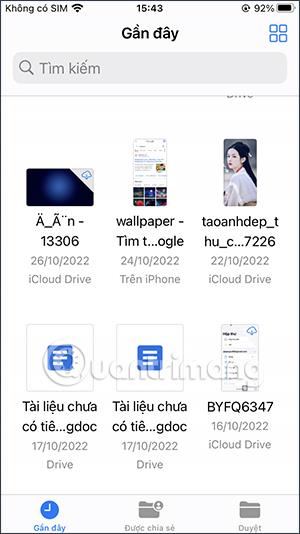Aplikácia Súbory na iPhone vám pomôže vykonať množstvo prispôsobení uložených súborov vrátane otáčania viacerých fotografií a videí naraz v aplikácii Súbory, ak sú niektoré súbory hore nohami. Nemusíte teda inštalovať aplikáciu na otáčanie naklonených videí na iPhone alebo otáčanie každej fotografie na iPhone v aplikácii Fotky. Článok nižšie vás prevedie otočením viacerých fotografií a videí v súboroch iPhone.
Pokyny na otočenie obrázka v súbore iPhone
Krok 1:
Najprv vstúpime do aplikácie Súbory na iPhone a vyberieme obrázok, ktorý chcete otočiť doľava alebo doprava. Potom stlačte a podržte daný obrázok alebo video .
V zozname vlastných zobrazení fotografií kliknite na Rýchle akcie .

Krok 2:
Zobrazí sa niekoľko rýchlych úloh pre fotografiu, kliknite na položku Otočiť doľava alebo Otočiť doprava podľa potreby otočiť obrázok.
Výsledný obrázok sa otočí v nami zvolenom smere, ako je znázornené nižšie.

Ako otočiť viacero fotografií a videí v súboroch iPhone
Krok 1:
Okamžite otvoríme priečinok obsahujúci súbory, ktoré chcete otočiť. Potom kliknite na ikonu 3 bodky v pravom hornom rohu a potom kliknite na položku Vybrať v zobrazenom zozname.


Krok 2:
Klikneme na obrázky a videá, ktoré chcete otočiť. Potom kliknite na ikonu s tromi bodkami v dolnom rohu obrazovky. Potom uvidíte možnosti pre súbory, ktoré ste vybrali, vrátane Otočiť doprava a Otočiť doľava.


Krok 3:
V dôsledku toho tieto súbory zmenili smer v smere, ktorý si vyberiete. Môžeme kliknúť na súbor a skontrolovať, a uvidíme, že súbor bol preorientovaný ako video na obrázku nižšie.


Videonávod na otáčanie obrázkov a videí v súboroch iPhone